이 Windows 11 호환성 검사 도구는 수정 사항도 제안합니다!
Microsoft 가 (Microsoft)Windows 11 을 발표 한 이후 로 Windows 11 로 업그레이드하기 위한 PC의 호환성 및 준비 에 대해 논의하고 있습니다. Windows 11 은 PC에 설치하기 위해 정식으로 충족되어야 하는 특정 요구 사항이 필요합니다.
Microsoft는 PC가 Windows 11 과 호환되는지 확인하기 위해 이전에 PC 상태 확인 도구(PC Health Check tool) 를 출시했습니다 . 특정 PC가 호환되지 않는 이유에 대한 적절한 이유를 제시하지 못한 후 철회되어야 했습니다. 그런 다음 PC 사용자에게 하드웨어가 Windows 11(Windows 11) 과 호환되는지 여부를 알려 주려는 타사 WhyNotWin11 및 Checkit 도구가 등장했습니다 .
방금 출시된 Ashampoo Windows 11 호환성 검사 를 통해 PC가 (Ashampoo Windows 11 Compatibility Check)Windows 11 을 실행할 수 있는지 여부를 알 수 있습니다 . 그것은 우리에게 호환성 결과를 제공할 뿐만 아니라 PC를 호환 가능하게 만드는 적절한 이유와 가능한 솔루션을 제공합니다. 간단히 말해서 Windows 11 호환성 검사 는 PC가 (Compatibility Check)Windows 11 의 요구 사항을 처리할 수 있는지 확인하고 처리할 수 없는 경우 PC를 변경하도록 안내 하는 친구입니다 .
내 컴퓨터가 Windows 11(Windows 11) 과 호환 됩니까?
Windows 11 Compatibility Check , PC Health Check , WhyNotWin11 및 Checkit 도구 를 사용하여 Windows 11(Windows 11) 과 컴퓨터의 호환성을 확인할 수 있습니다 . 이러한 도구를 사용하면 호환되지 않는 경우 컴퓨터가 Windows 11(Windows 11) 과 호환되지 않는 이유를 알 수 있습니다 .
Windows 11 호환성 검사 도구(Compatibility Check Tool) 를 사용하는 방법
(Download)Windows 11 호환성 검사 프로그램을 (Compatibility Check)다운로드 하고 설치하는 다른 모든 프로그램과 마찬가지로 PC에 설치합니다. 그렇게 한 후:
- Windows 11 호환성 검사 도구(Compatibility Check Tool) 를 엽니다.
- 지금 확인 버튼을 클릭하십시오
- 결과를 볼 수 있습니다.
- PC 문제를 호환되지 않게 만드는 문제에 대한 수정 사항도 제안됩니다.
프로세스의 세부 사항으로 들어가 보자.
Windows 11 호환성 검사(Compatibility Check) 를 설치한 후 엽니다. 프로그램 창에서 지금 확인(Check Now) 버튼을 클릭하여 PC 확인을 시작합니다.
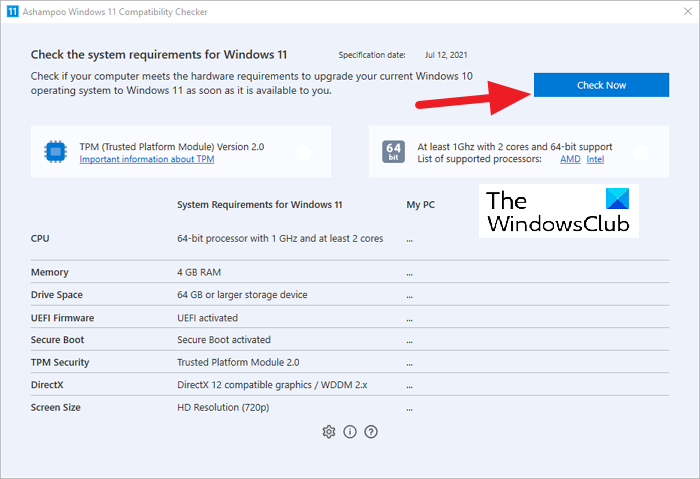
프로세스가 몇 초 동안 실행되고 PC 구성 요소 반대편에 체크 표시(✔️)가 표시됩니다.
모든 구성 요소에 녹색 표시가 표시되면 PC가 Windows 11 로 업그레이드할 수 있는 것 입니다.
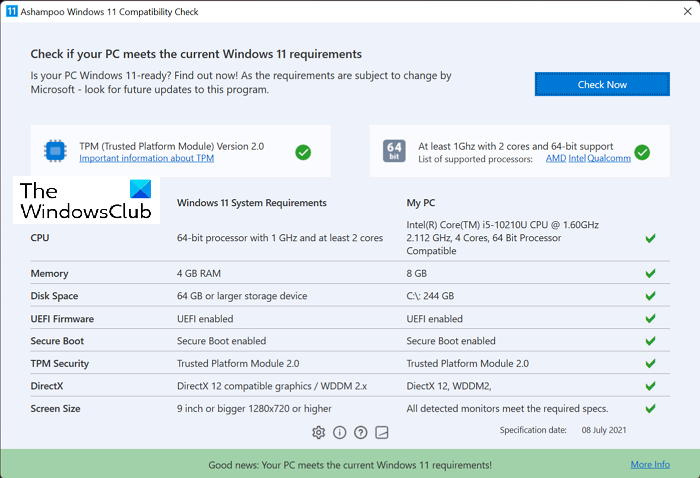
PC의 구성 요소 중 Windows 11(Windows 11) 설치에 필요한 기준을 충족하지 않는 구성 요소가 있으면 반대쪽에 십자 표시(❌)가 표시됩니다.
십자 표시가 하나만 있어도 PC가 Windows 11 설치와 호환되지 않을 수 있습니다 .

PC가 Windows 11과 호환되도록 하려면 Windows 11 호환성 검사에서 통과 (Windows 11)한 (Windows 11) 필요한(Compatibility Check) 변경을 수행해야 합니다 .
Ashampoo.com 에서 프로그램을 다운로드 하여 PC에 설치할 수 있습니다.
이것은 Ashampoo® Windows 11 (Ashampoo® Windows 11)호환성 검사 를 사용하여 PC가 (Compatibility Check)Windows 11 과 호환되는지 확인 하고 단점을 수정하는 방법 입니다.
Windows 11로의 무료 업그레이드가 있습니까?
예, 현재 Windows 10 에서 실행 중인 모든 PC에 대해 Windows 11로 무료 업그레이드가 제공됩니다 . Microsoft 는 PC를 (Microsoft)Windows 10 으로 업그레이드하는 데 한 푼도 청구하지 않습니다 . 귀하의 PC에는 합법적이고 합법적인 Windows 10 사본이 있어야 하며 (Windows 10)Windows 11 을 설치하기 위한 모든 하드웨어 요구 사항을 충족해야 합니다 .
TIP : 귀하의 PC가 호환되는지 확인하는 Windows 11 Requirements Check Tool 이라는 유사한 도구가 있습니다.
Related posts
Windows 11 요구 사항 Check Tool PC가 호환되는지 확인합니다
Checkit Tool이 Windows 11을 지원하지 않는 이유를 알려줍니다
TPM Diagnostics Windows 11에서 Diagnostics Tool 사용 방법
당신의 PC가 Windows 11 PC Health Check tool를 실행할 수 있는지 확인하는 방법
Windows 11에 자르는 Tool를 사용하는 방법
Windows 11에서 Windows 10로 다운 그레이드하는 방법
Windows 10 속도를 높이고 Start, Run, Shutdown faster을 실행하는 방법
PIA Windows 11에서 VPN Server error에 VPN Server error에 도달하지 마십시오
Delete Windows 11에서 PowerShell로 예정된 작업을 작성하는 방법
Windows 11에서 Microsoft Teams에서 Theme을 변경하는 방법
Windows 11을 지원하는 칩셋과 마더 보드 operating system
Windows 11를 컴퓨터에 설치하지 못하게하는 방법
Windows 11의 다른 데스크톱에서 다른 벽지를 설정하는 방법
PDF Pages Windows 11에서 온라인 도구 또는 자유 소프트웨어 사용 방법
Windows 11에 Pen Menu Taskbar Icon를 표시하는 방법
Windows 11에서 Webcam Brightness를 조정하는 방법
Windows 11에서 Insider Channel을 전환하는 방법
윈도우 11 시스템 요구 사항 : 기능이 많다는 Minimum Hardware
Windows 11에서 Taskbar Icons에서 Badges을 숨기는 방법
Windows 11에서 Taskbar size을 변경하는 방법
